Windows 업데이트 오류 0x800F0923 [해결됨]

최신 Windows 10 업데이트를 설치하거나 Windows 10으로 업그레이드하려고 했지만 오류 0x800F0923 때문에 업데이트 프로세스를 완료할 수 없다면 이 게시물이 도움이 될 수 있습니다.
오류 0x800F0923은 가장 빈번한 Windows 10 업데이트 오류 중 하나입니다. 이 오류는 드라이버나 앱이 사용자가 설치하려고 하는 업데이트와 호환되지 않을 때 발생합니다.
대부분의 경우 виновники가 그래픽 드라이버, 구식 하드웨어 드라이버 또는 오래된 프로그램이나 보안 소프트웨어입니다.
Windows 업데이트 오류 0x800F0923을 어떻게 수정할 수 있나요?
1. 드라이버 업데이트
드라이버를 수동으로 업데이트
- Windows 키 + X를 눌러 Win + X 메뉴를 엽니다.
- 목록에서 장치 관리자를 선택합니다.
- 카테고리를 확장하여 장치 이름을 찾고 > 마우스 오른쪽 버튼 클릭 > 드라이버 업데이트 선택합니다.
- 그래픽 카드의 경우, 디스플레이 어댑터 카테고리를 확장하고 > 그래픽 카드를 마우스 오른쪽 버튼으로 클릭하고 > 드라이버 업데이트 선택합니다.
- 업데이트된 드라이버 소프트웨어 자동 검색을 선택합니다.
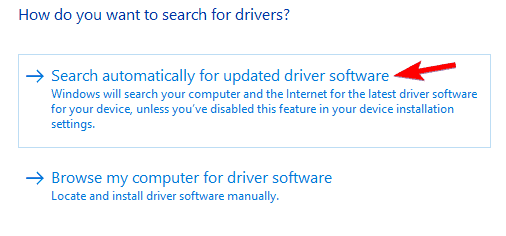
- Windows에서 새로운 드라이버를 찾지 못하면, 장치 제조업체의 웹사이트에 가서 해당 드라이버를 찾아보고 지침에 따라 설치합니다.
여러 사용자들은 오류 0x800F0923이 그들의 드라이버 때문에 발생했다고 보고했습니다. 때때로 구식 드라이버가 새로운 업데이트를 다운로드하는 것을 방해할 수 있으며, 수동으로 드라이버를 업데이트하여 문제를 해결할 수 있습니다.
1.1 드라이버 자동 업데이트
정확하지 않은 드라이버 버전을 설치하면 PC에 영구적인 손상을 초래할 수 있으므로, Outbyte Driver Updater(100% 안전하고 우리에 의해 테스트됨)를 사용하여 자동으로 업데이트하는 것을 추천합니다.
이 도구는 사용이 간편하며, 실행하고 수정할 항목을 선택한 다음 PC를 재부팅하면 되므로 별다른 조치 없이 완전 자동으로 작업을 수행합니다.
배경에서 지속적으로 실행되도록 설정할 수도 있으며, 시스템 트레이에서 사용할 수 있습니다.
이것은 인터넷을 주기적으로 검색하여 보다 최근의 드라이버를 찾아 적용할 수 있게 해줍니다.
2. 보안 소프트웨어를 일시적으로 비활성화
오류 0x800F0923의 일반적인 원인 중 하나는 안티바이러스 소프트웨어일 수 있습니다. 서드파티 안티바이러스 도구는 시스템과 간섭하기 쉬워 때로는 이 오류로 이어질 수 있습니다. 그러나 특정 안티바이러스 기능을 비활성화하면 문제를 해결할 수 있습니다. 해결되지 않는 경우, 안티바이러스를 일시적으로 비활성화해 보십시오.
최악의 경우 안티바이러스를 제거해야 할 수도 있습니다. 안티바이러스를 제거해도 Windows 10은 Windows Defender가 포함되어 있으므로 안전성에 대해 걱정할 필요는 없습니다.
안티바이러스를 제거하여 문제가 해결되면 다른 안티바이러스 솔루션으로 전환할 시점이 될 수 있습니다. 시장에는 훌륭한 안티바이러스 애플리케이션이 많지만, 시스템과 간섭하지 않으면서 훌륭한 보호를 제공하는 도구를 원하신다면 ESET을 사용해 보시기를 권장합니다.
사이버 보호 분야의 세계적인 선두주자로 각종 드로우백 없이 모든 보호를 제공합니다.
3. Microsoft의 업데이트 문제 해결 도구 사용하기
- Windows 키 + I를 눌러 설정 앱을 엽니다.
- 업데이트 및 보안 섹션으로 이동합니다.
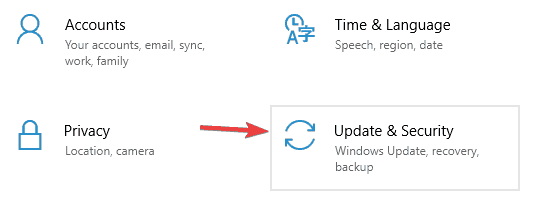
- 왼쪽 메뉴에서 문제 해결을 선택하고 오른쪽 패널에서 Windows 업데이트를 클릭합니다.
- 이제 문제 해결사 실행 버튼을 클릭합니다.
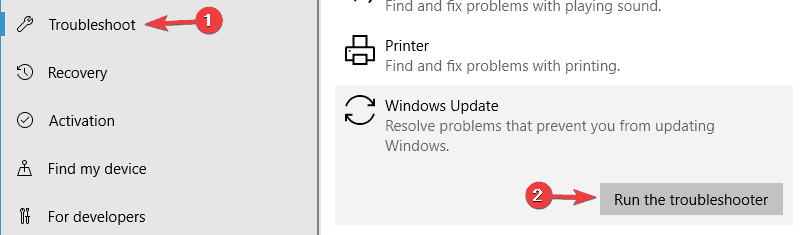
- 화면의 지침을 따라 문제 해결 소프트웨어를 완료합니다.
사용자에 따르면, 때때로 Windows 업데이트 문제 해결사를 실행하여 오류 0x800F0923를 해결할 수 있습니다.
잘 아시다시피, Windows 10에는 일반적인 문제를 자동으로 해결할 수 있는 다양한 문제 해결사가 포함되어 있습니다.
문제 해결사가 완료되면 문제가 완전히 해결되고 Windows 업데이트가 다시 작동을 시작해야 합니다.
4. 컴퓨터의 호환성 확인
오류 0x800F0923이 컴퓨터의 Windows 10 업그레이드를 방해하는 경우, 장치가 이 OS 버전과 호환되는지 확인하십시오.
해야 할 일:
- Windows 10 크리에이터 업데이트 시스템 요구 사항 확인
- 컴퓨터 제조업체의 웹사이트로 가서 Windows 10을 지원하는 장치 목록을 확인하십시오.
또한, 사용 중인 안티바이러스가 최신 Windows 10 버전을 지원하는지 확인하십시오.
5. SPTD 드라이버 제거
- 장치 관리자를 엽니다.
- 목록에서 SPTD 드라이버를 찾아 마우스 오른쪽 버튼 클릭 후 메뉴에서 장치 제거를 선택합니다.
- 확인 대화 상자가 나타나면 제거를 클릭합니다.
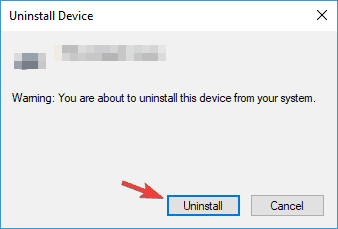
드라이버를 제거한 후 문제가 해결되었는지 확인해 보십시오.
또는 레지스트리 편집기에서 이 드라이버를 비활성화할 수도 있습니다. 그렇게 하려면 아래 단계를 따라야 합니다:
- Windows 키 + R을 누르고 regedit을 입력합니다. 그런 다음 Enter를 누르거나 확인을 클릭합니다.
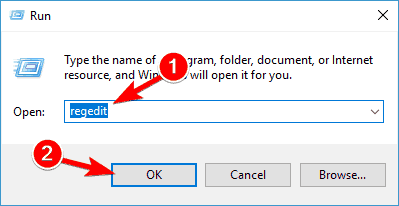
- 왼쪽 창에서 다음 키로 이동합니다:
HKEY_LOCAL_MACHINE\SYSTEM\CurrentControlSet\Services\Sptd
- 오른쪽 창에서 시작 DWORD를 두 번 클릭합니다.
- 값을 4로 변경하고 확인을 클릭하여 변경 사항을 저장합니다.
일부 경우 특정 드라이버가 업데이트를 다운로드하는 것을 방해하고 오류 0x800F0923을 발생시킬 수 있습니다. SPTD 드라이버는 이 문제의 일반적인 원인이며, 이 문제를 해결하려면 이 드라이버를 제거해야 합니다.
그렇게 한 후에도 문제가 계속되는지 확인해 보세요.
드라이버를 제거하려면 SPTD 드라이버 설치 파일을 다운로드하고 실행하는 방법으로도 가능하다. 그렇게 하려면 SPTD 웹사이트에서 설치 파일을 다운로드하십시오. 설치 파일을 시작하면 제거 옵션을 선택하여 드라이버를 제거합니다.
이 드라이버는 Alcohol 120% 소프트웨어와 관련이 있으므로, 이 도구나 유사한 소프트웨어를 사용하는 경우 이 드라이버를 제거해야 합니다. 이 주제에 대해 더 읽기
- Windows 11 빌드 27898, 작은 작업 표시줄 아이콘, 빠른 복구, 더 스마트한 공유 추가
- Windows 10 빌드 19045.6156이 보안 부팅업grade와 함께 릴리즈 미리 보기 도달
6. Windows 업데이트 구성 요소 재설정
- Windows 키 + X를 누르고 메뉴에서 명령 프롬프트(관리자) 또는 파워셸(관리자)를 선택합니다.
- 명령 프롬프트가 열리면 다음 명령을 실행합니다:
net stop wuauservnet stop cryptSvcnet stop bitsnet stop msiserverRen C:\Windows\SoftwareDistribution SoftwareDistribution.oldRen C:\Windows\System32\catroot2 Catroot2.oldnet start wuauservnet start cryptSvcnet start bitsnet start msiserver
Windows 업데이트와 기타 관련 서비스가 제대로 작동해야 Windows 업데이트를 다운로드할 수 있습니다.
이들 서비스 중 하나에 문제가 있으면 오류 0x800F0923 또는 다른 유사한 오류를 만나게 됩니다. 하지만 Windows 업데이트 구성 요소를 재설정하면 문제를 해결할 수 있습니다.
명령이 실행된 후 Windows 업데이트를 다시 시도해 보고 오류가 재발하는지 확인하십시오.
이들 서비스를 수동으로 재시작하고 싶지 않다면, 단일 클릭으로 필요한 모든 서비스를 자동으로 재설정하는 Windows 업데이트 재설정 스크립트를 생성할 수도 있습니다.
7. 업데이트 수동 설치
- 가장 먼저 다운로드하려는 업데이트의 KB 번호를 찾아야 합니다. 그렇게 하려면 Windows 업데이트를 열어 문제가 있는 업데이트의 KB 번호를 찾거나 Windows 업데이트 기록 웹사이트를 확인해야 합니다.
- KB 번호를 찾은 후 Microsoft의 업데이트 카탈로그 웹사이트로 이동하여 KB 번호를 사용하여 문제의 업데이트를 검색합니다.
- 결과 목록이 나타납니다. 다양한 아키텍처의 업데이트가 표시되므로 시스템 아키텍처에 맞는 업데이트를 다운로드해야 합니다.
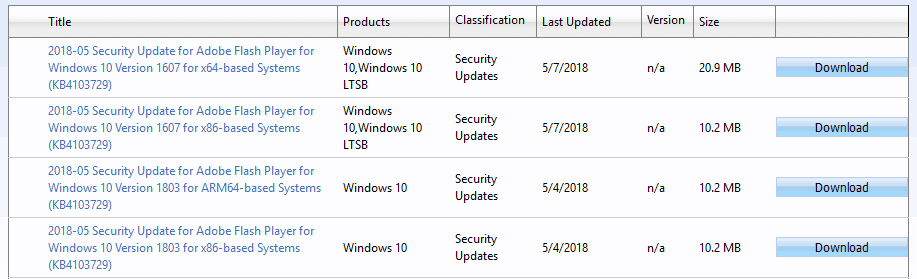
오류 0x800F0923으로 인해 업데이트를 다운로드할 수 없는 경우 수동으로 업데이트를 다운로드하여 이 문제를 우회할 수 있습니다. 생각보다 어렵지 않으며 다음 단계를 따라 실행할 수 있습니다.
업데이트를 다운로드한 후 설치하고 문제를 해결해야 합니다. 이 솔루션이 근본적인 문제를 해결하지 못할 수 있으므로 향후 업데이트를 다운로드하려 할 때 이 문제에 다시 직면할 수 있습니다.
8. 제자리 업그레이드 수행
다른 솔루션으로 오류 0x800F0923을 해결할 수 없는 경우 제자리 업그레이드를 수행해야 할 수 있습니다. 이것은 비교적 간단하며 다음 단계를 따라 수행할 수 있습니다:
- 미디어 생성 도구를 다운로드하여 실행합니다.
- 지금 이 PC 업그레이드를 선택하고 다음을 클릭합니다.
- 필요한 파일 준비가 완료될 때까지 기다립니다.
- 업데이트 다운로드 및 설치(권장)을 선택하고 다음을 클릭합니다.
- 업데이트 다운로드가 완료되면 화면의 지침에 따라 설치 준비 완료 화면까지 진행합니다. 이제 유지할 항목 변경을 클릭합니다.
- 개인 파일 및 앱 유지를 선택합니다. 이제 다음을 클릭합니다.
- 화면의 지침에 따라 설정을 완료합니다.
설정이 완료되면 최신 버전의 Windows 10이 설치되어 문제가 해결됩니다.
이 문제는 상당한 불편을 초래하고 새로운 업데이트 다운로드를 방해할 수 있습니다. 이 오류에 대해서 언급하자면, 사용자가 보고한 유사한 문제는 다음과 같습니다:
- Windows 업데이트 오류 0x800f0923 – 이 오류는 Windows 업데이트를 다운로드하려고 할 때 주로 발생합니다. 문제를 해결하려면 Windows 업데이트 구성 요소를 재설정하고 도움이 되는지 확인할 수 있습니다.
- 0x800f0923 Server 2012 – 이 문제는 Server 2012에도 영향을 미칠 수 있으며, 이를 사용하는 경우 일부 솔루션을 꼭 시도해 보십시오.
- 0x800f0923 노트북 – 많은 사용자가 노트북과 데스크톱 PC 모두에서 이 오류를 보고했습니다. 모든 PC에서 이 오류를 수정하는 가장 간단한 방법은 업데이트를 수동으로 다운로드하여 설치하는 것이므로 꼭 시도해보세요.
Windows 업데이트 오류 0x800F0923은 문제가 될 수 있지만, 우리가 제시한 솔루션 중 하나를 사용하여 해결했기를 바랍니다.













